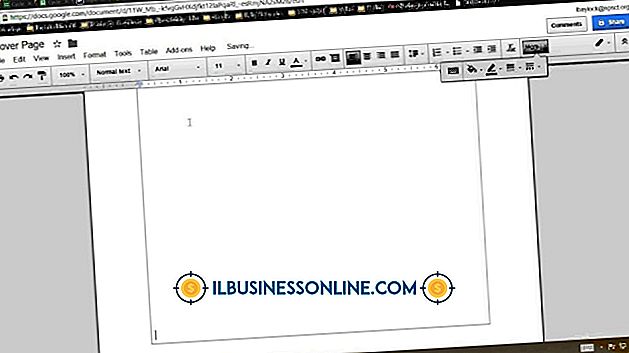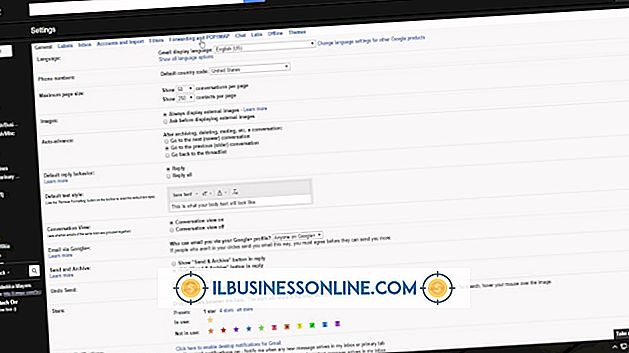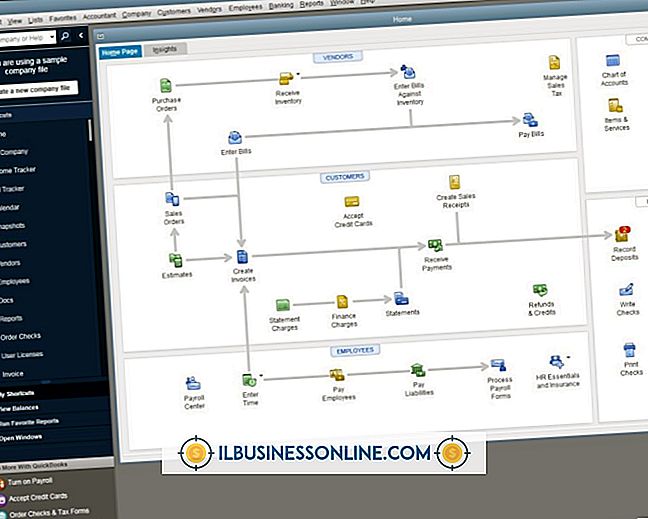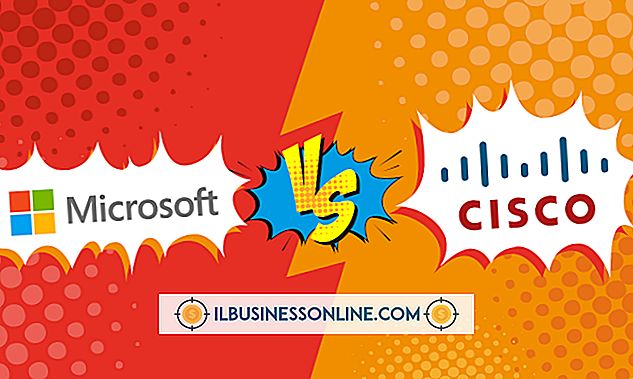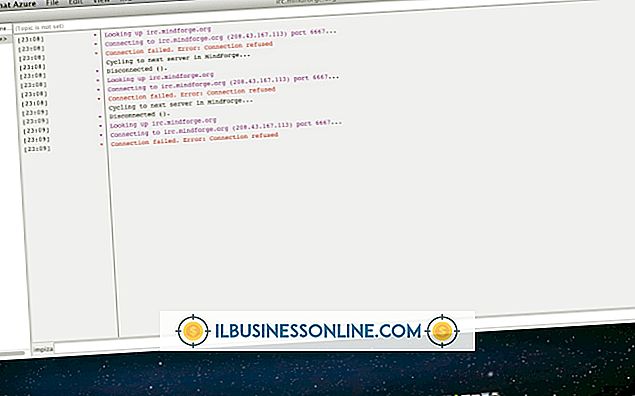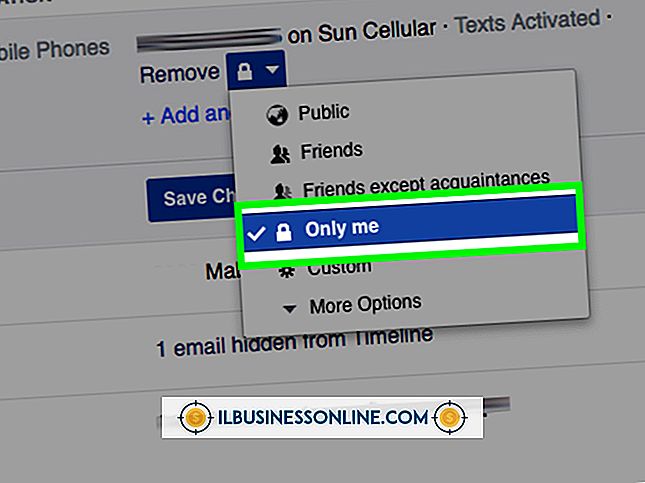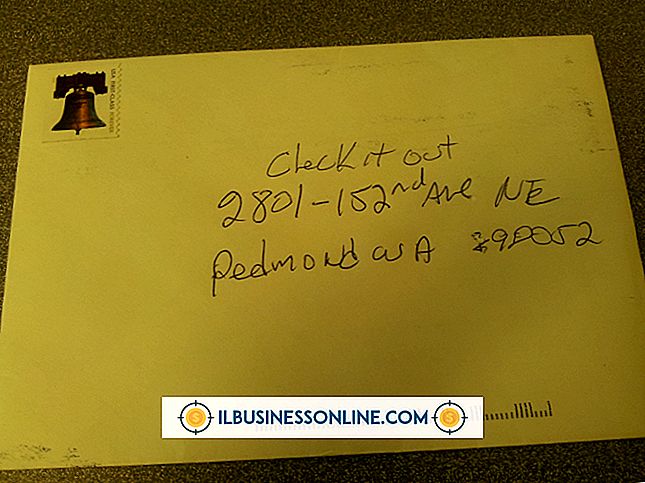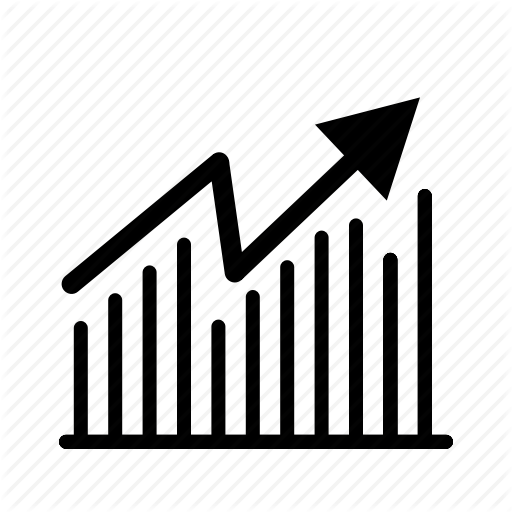Como enviar vários arquivos para o Google Docs

As ferramentas de produtividade de escritório do Google Docs possibilitam que os usuários empresariais enviem e compartilhem documentos com outras pessoas em qualquer lugar do mundo, 24 horas por dia. Quando você deseja carregar rapidamente vários arquivos nos servidores do Google para armazenamento, revisão ou compartilhamento, não é necessário fazer o upload de cada arquivo individualmente. Em vez disso, há dois métodos disponíveis no Google Docs para o upload de vários arquivos: você pode arrastá-los de sua área de trabalho para um navegador Chrome ou Firefox, ou pode usar o botão "Enviar".
Desktop para navegador (Chrome e Firefox)
1
Salve os arquivos que você deseja carregar no Google Docs na área de trabalho do seu computador.
2
Abra sua conta do Google Docs na lista "Documentos residenciais".
3
Clique no botão "Restaurar para baixo" no canto superior direito do navegador para reduzir o tamanho da janela do navegador sem fechá-la. Este botão está localizado à esquerda do "X" que você clica para fechar a janela.
4
Pressione a tecla “Ctrl” no seu teclado, selecione os arquivos que você salvou na sua área de trabalho e, em seguida, solte a tecla “Ctrl”.
5
Selecione um dos ícones de arquivo, arraste-o para o Google Docs e solte a tecla do mouse quando a lista Documentos ficar amarela. A caixa de diálogo Configurações de upload é aberta. Clique no botão "Maximizar" no seu navegador para expandir o navegador para tela cheia.
6
Clique nas caixas de seleção à esquerda de “Converter documentos…” e “Converter texto…” se essas opções estiverem marcadas para desmarcá-las.
7
Clique em “Start Upload” e aguarde até que a caixa “Upload…” apareça e mostre o upload dos arquivos. Uma mensagem "Upload concluído" aparecerá quando o processo estiver concluído.
8
Clique no “X” no canto superior direito da caixa para fechá-lo e, em seguida, verifique se todos os arquivos aparecem na lista Documentos.
Botão de upload do Google Docs (todos os navegadores)
1
Salve todos os seus arquivos em uma pasta no seu computador e abra o Google Docs na tela inicial.
2
Clique no botão “Upload” no lado esquerdo da tela acima dos links da barra lateral para abrir o menu Upload. Clique em “Folder…” para exibir a caixa de diálogo “Browse for Folder”.
3
Localize e selecione a pasta que você salvou e clique em “OK” para fechar a caixa. Aguarde até que a caixa Configurações de upload seja aberta.
4
Desmarque as opções "Converter ...", se selecionado, clique em "Iniciar Upload" e aguarde até que a mensagem "Upload concluído" seja exibida na caixa "Carregando ...".
5
Clique no "X" no canto superior direito da caixa para fechá-lo.
6
Clique no título da pasta na lista Documentos para abrir a pasta e confirme se todos os arquivos carregados estão visíveis.
Gorjeta
- Se você não quiser carregar uma pasta inteira usando o botão Upload, clique em “Arquivos…” para abrir a janela Abrir do seu computador. Pressione “Ctrl” no seu teclado, selecione os arquivos que você deseja carregar, solte a tecla “Ctrl” e clique em “OK”. Desmarque as opções “Convert ...” e clique em “Start Upload”.
Aviso
- Arrastar uma pasta da área de trabalho para o Google Docs não fará o upload dos arquivos na pasta. No momento da redação deste artigo, você deve usar o método do botão "Upload".